Wie suche ich richtig: Suchwort 1 + Suchwort 2 - Suchwort 3
Da Sie nicht angemeldet sind, werden Ihnen nur öffentliche Beiträge angezeigt.
Damit BüroWARE am Terminalserver einwandfrei installiert werden bzw. damit gearbeitet werden kann, muss die passende Berechtigung der User am Terminalserver gesetzt sein
Zur Installation (inkl. bwclient.msi) mĂĽssen Administratorenrechte vorhanden sein.
Im normalen Betrieb sind keine Adminrechte nötig.
Alle User sind lediglich normale RDP-Benutzer.
Allerdings benötigen alle User Vollzugriff auf das Verzeichnis, in welchem die BW installiert ist.
Zusätzlich muss bei der BW SQL Vollzugriff auf das Cacheverzeichnis bestehen, denn dieses könnte theoretisch woanders liegen. …
[weiterlesen]
Wenn ein User einen Termin mit Notiztext anlegt, kann ein anderer Bediener diesen Termin sehen und öffnen, jedoch ist der verfasste Text im Notiztext nicht vorhanden.
Um einen von einem Bediener verfasste Termin-Langtext auch anderen Bedienern zugänglich zu machen ist bei allen Bedienern das Zugriffsrecht
[„Verwendung 30-stellige Langtextindexverarbeitung“ (ALLG,38)]
zu aktivieren. Dieses Zugriffsrecht muss immer fĂĽr alle Bediener einheitlich gesetzt sein, sonst entstehen zwangsläufig Probleme mit den Notiztexten. …
[weiterlesen]
FRAGE/PROBLEM:
Wie kann erreicht werden, dass das Farbschema der BüroWARE-Oberfläche nicht (nur) userabhängig ist, sondern mandantenabhängig?
ANTWORT/LĂ–SUNG:
Das aktuelle Farbschema wird pro Bediener in der Datei bwusers.ini (Programmpfad) gespeichert. Wenn man pro Mandant abweichende Farben haben möchte, muss man diese Datei in den Datenpfad (Mandantenpfad) kopieren und entsprechend ändern (oder zuerst das gewünschte Farbschema aktivieren und dann kopieren). Das Farbschema wird im Eintrag DisplayMode gespeichert und kann folgende Werte haben:
#ApfelgrĂĽn DisplayMode=1 DisplayStyle=1 DisplayModeSet=1 #Royalblau DisplayMode=2 DisplayStyle=1 DisplayModeSet=1 #Saharasand DisplayMode=3 DisplayStyle=1 DisplayModeSet=1 #Starsilber DisplayMode=4 DisplayStyle=1 DisplayModeSet=1 #Mandarinorange DisplayMode=5 DisplayStyle=1 DisplayModeSet=1 #Aubergine DisplayMode=6 DisplayStyle=1 DisplayModeSet=1 #Kamersinrot DisplayMode=7 DisplayStyle=1 DisplayModeSet=1 #Anthrazit DisplayMode=8 DisplayStyle=1 DisplayModeSet=1 #Citrusgelb DisplayMode=9 DisplayStyle=1 DisplayModeSet=1 #LichtgrĂĽn DisplayMode=10 DisplayStyle=1 DisplayModeSet=1 #Ozeanblau DisplayMode=11 DisplayStyle=1 DisplayModeSet=1 #SmaragdgrĂĽn DisplayMode=12 DisplayStyle=1 DisplayModeSet=1 #Nachtschwarz DisplayMode=13 DisplayStyle=1 DisplayModeSet=1 #Taghell DisplayMode=14 DisplayStyle=1 DisplayModeSet=1
Falls der Mandant fĂĽr alle Bediener mit dem identischen Farbschema versehen werden soll, muĂź es den Eintrag [AllUsers] geben. …
[weiterlesen]
1.)
Ăśber das Zugriffsrecht
[ALLGV53, Nr: 011 – Allgemeine Einstellungen VI (V53), Anmeldebildschirm zeigt angemeldete Bediener(V53)]
kann eingestellt werden, dass angemeldete Benutzer im Login Fenster der BĂĽroWARE angezeigt werden (Im Standard aktiviert).
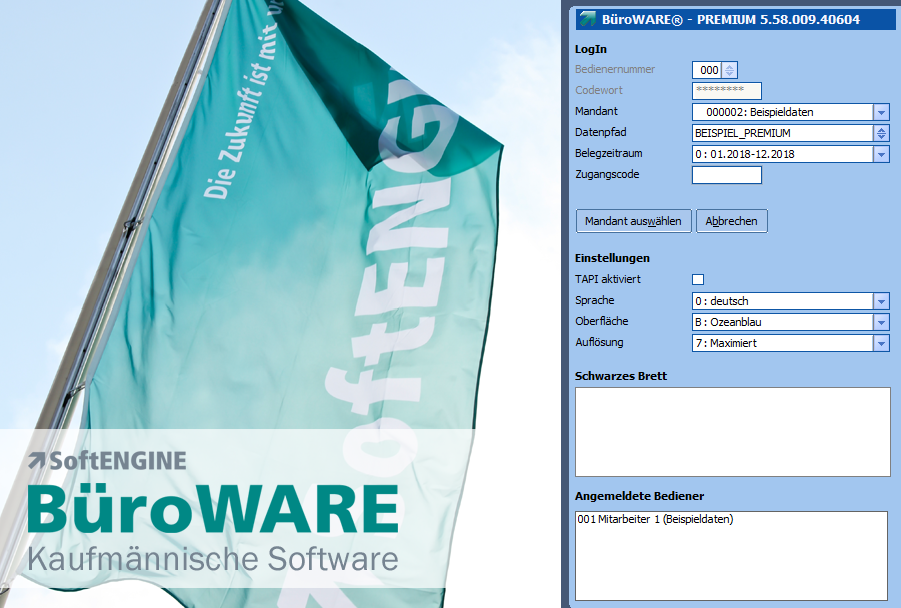
2.)
In der Bediener Auswahl, welche im Login Fenster der BĂĽroWARE ĂĽber <F5> oder der Auswahlpfeilchen direkt am Feld
aufgerufen werden kann, ist ebenfalls in der Status Spalte anhand eines roten Bitmaps ersichtlich, welcher User angemeldet ist. …
[weiterlesen]